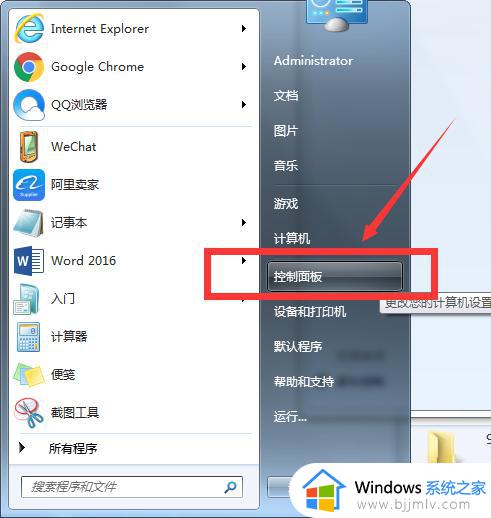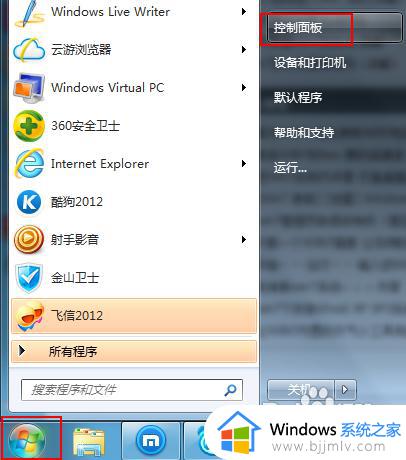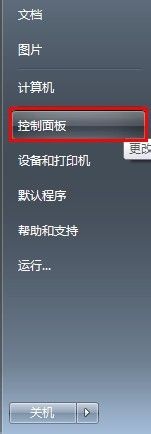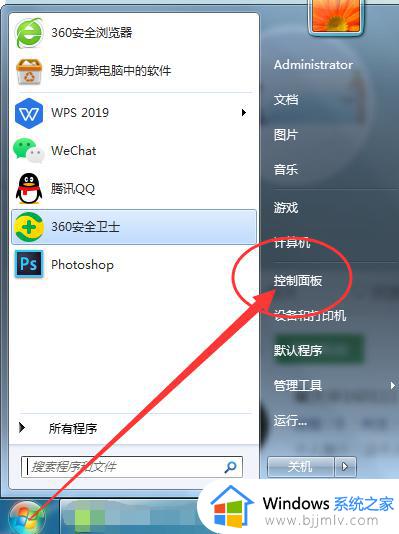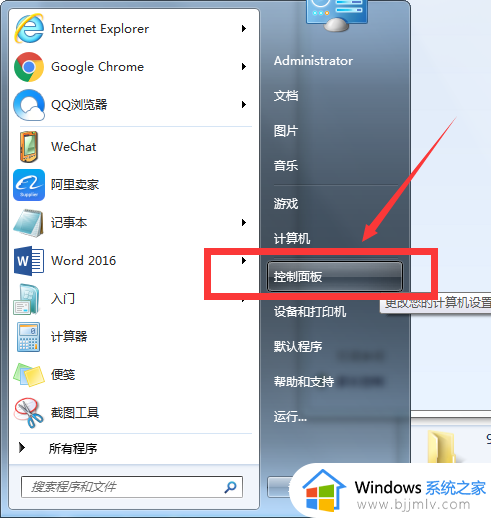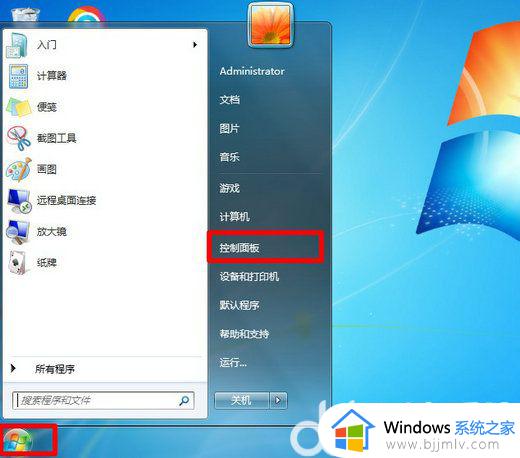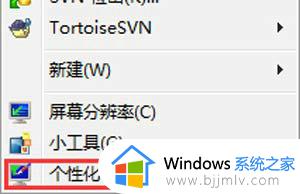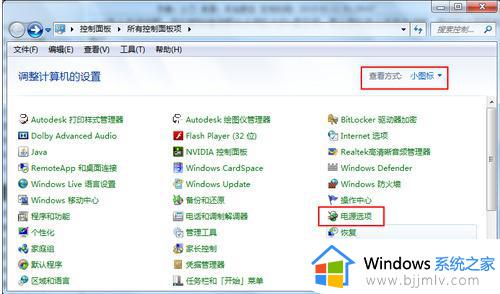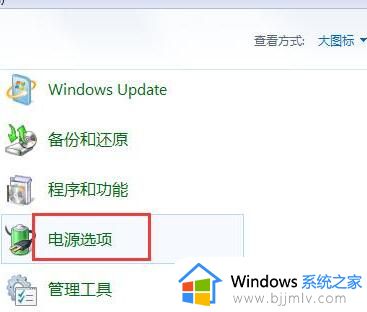win7如何关闭休眠模式 win7系统怎么关闭休眠功能
更新时间:2023-03-17 13:59:50作者:runxin
每次在运行win7电脑的时候,如果出现系统一段时间无人操作,那么电脑就会自动进入到休眠模式,当然有些用户觉得win7系统进入休眠模式之后重新唤醒很是麻烦,因此就想要将其取消,那么win7如何关闭休眠模式呢?下面小编就来给大家讲解一下win7系统关闭休眠功能设置方法。
具体方法:
1、在桌面环境下,点击开始菜单,选择“控制面板”;
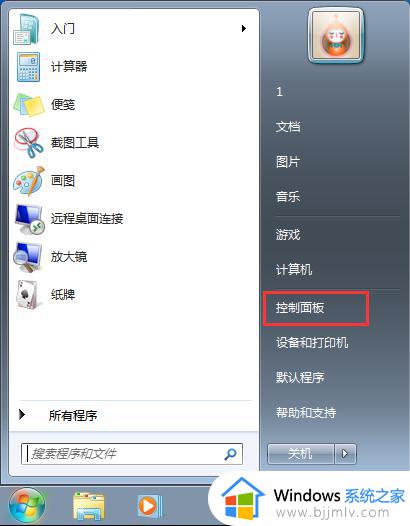
2、在控制面板中,我们选择“系统和安全”;
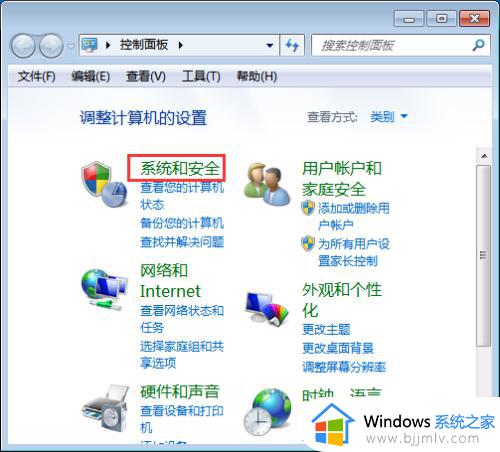
3、在打开的系统和安全中,我们选择“电源选项”;
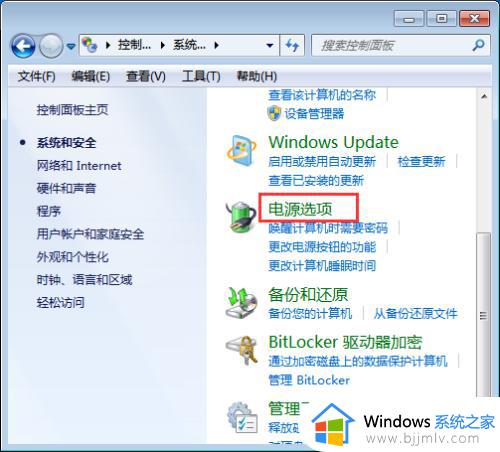
4、如图所示我们选择“更改计划设置”;
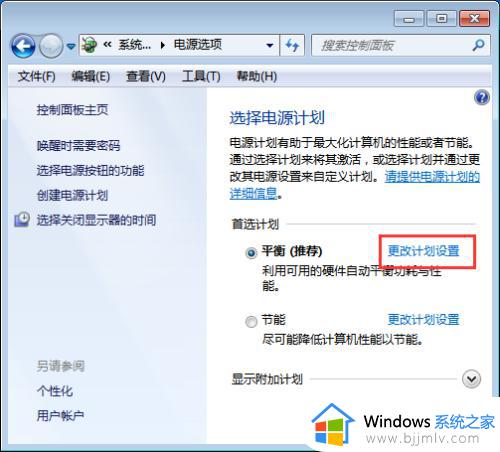
5、如图所示,我们选择更改高级电源设置;
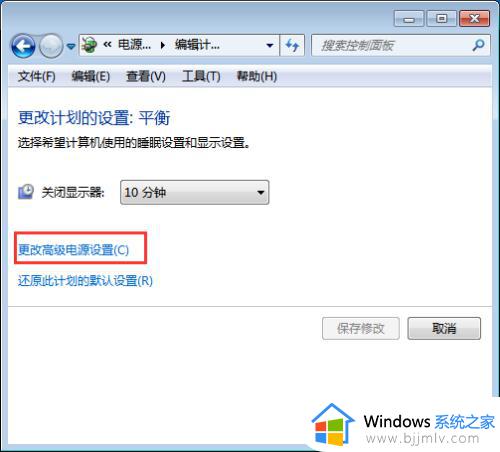
6、在高级电源选项中,我们将睡眠的时间,设置为0分钟,即可;
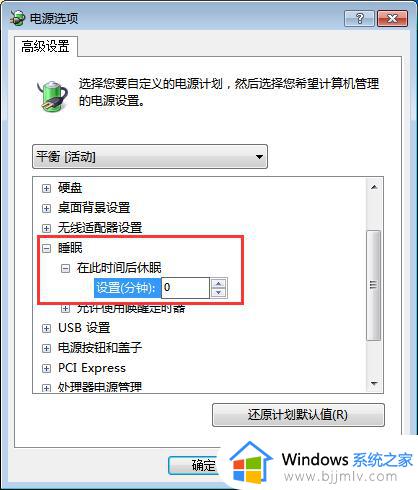
以上就是小编给大家带来的有关win7系统关闭休眠功能设置方法了,还有不清楚的用户就可以参考一下小编的步骤进行操作,希望能够对大家有所帮助。